Come vedere in 4K Sky
Da un po' di tempo sognavi di comprare un nuovo televisore 4K, in modo da avere una migliore esperienza di fruizione di film, serie TV e videogame, e finalmente ti sei deciso all'acquisto. Tutto contento hai dunque completato il collegamento di quest'ultimo alla rete elettrica, hai connesso anche il decoder di Sky e hai provato a riprodurre uno dei contenuti in Ultra HD offerti dalla celebre pay TV. Tuttavia, tutti i tuoi tentativi di riuscirci non hanno dato l'esito sperato.
Se le cose stanno effettivamente così e ora non sai più dove sbattere la testa per riuscire nel tuo intento, lascia che ti dia una mano. Se mi dedichi qualche minuto del tuo tempo libero, infatti, posso spiegarti come vedere in 4K Sky illustrandoti i servizi necessari ad accedere ai contenuti 4K e 4K HDR di Sky e mostrandoti la procedura dettagliata per abilitare la visione di tali contenuti sul tuo decoder.
Come dici? Non vedi l'ora di saperne di più e di iniziare a goderti i tuoi film e le tue serie TV preferite al massimo della risoluzione? Allora non indugiare oltre e approfondisci sùbito l'argomento. Trovi spiegato tutto qui sotto!
Indice
- Informazioni preliminari
- Come vedere 4K con Sky
- Come vedere partite in 4K su Sky
- Non riesco a vedere 4K Sky
Informazioni preliminari

Prima di entrare nel vivo di questo tutorial e spiegarti come vedere in 4K Sky, voglio informarti che, nel momento in cui scrivo questa guida, i contenuti di Sky disponibili in 4K sono visibili esclusivamente per i clienti con decoder satellitare Sky Q o con un televisore Sky Glass e con l'opzione Sky Ultra HD attiva sul piano abbonamento.
Come puoi ben immaginare, oltre a quanto appena detto, per guardare i contenuti di Sky in 4K è necessario avere un televisore compatibile con questo standard di visione. Inoltre, Sky Q consente di vedere alcuni programmi, film, serie TV ed eventi sportivi anche in 4K HDR: rispetto al 4K il 4K HDR offre prestazioni ancora maggiori, per quanto riguarda la luminosità e i colori, che risultano più diversificati e realistici. Maggiori info qui.
Puoi consultare la lista completa dei televisori 4K e 4K HDR compatibili con i decoder Sky Q, collegandoti alla pagina delle FAQ del sito di Sky e consultando nell'elenco la risposta alla domanda Quali sono le TV compatibili con il 4K HDR di Sky?; inoltre ho realizzato anche io una guida all'acquisto che ti illustra quali sono le migliori TV 4K del momento.
Come vedere 4K con Sky
Tra pochissimo ti spiegherò come attivare Sky Ultra HD sul tuo abbonamento, prima però ti ricordo che puoi abilitare tale opzione solo se hai un decoder satellitare Sky Q Black, Sky Q Platinum o un televisore Sky Glass, mentre se hai un decoder Sky Q via Internet non ti è possibile vedere i contenuti Sky in 4K.
Come vedere in 4K su Sky Q
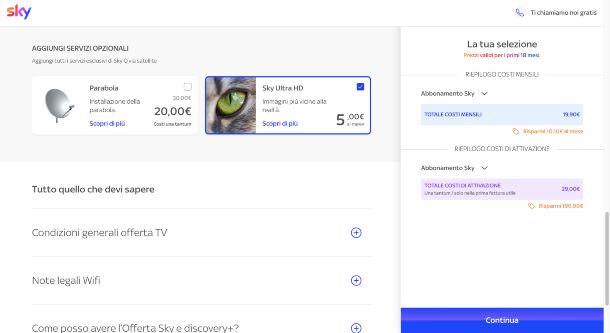
Se sei alla ricerca di informazioni su come vedere in 4K Sky Q Black, oppure su Sky Q Platinum e Sky Glass, la prima cosa che devi fare è, come già detto, attivare l'opzione Sky Ultra HD sul tuo abbonamento, la quale ha un costo extra di 5 euro/mese (è possibile richiederla durante la fase di attivazione e di sottoscrizione del contratto o in un secondo momento).
Se non hai ancora l'abbonamento a Sky e sei interessato a Sky Q, non devi far altro che collegarti al sito ufficiale e scegliere uno dei due decoder Sky Q Black e Sky Q Platinum, che al momento hanno un costo di attivazione pari a 29 euro/una tantum: puoi seguire la procedura che ti ho illustrato attentamente nella guida come avere Sky Q. Se, invece, sei interessato a Sky Glass, visita questa pagina e prosegui con l'acquisto seguendo le indicazioni su schermo, in base a quanto ti ho spiegato anche nel mio tutorial su Sky Glass.
Sostanzialmente la procedura di attivazione dell'abbonamento ha tre passaggi: la scelta del decoder o del modello di TV Sky Glass, la scelta dei pacchetti abbonamento e infine il pagamento. Quando ti viene chiesto quali pacchetti vuoi inserire nell'abbonamento, non devi far altro che far scorrere lo schermo, fino a che non vedi la sezione Aggiungi servizi opzionali: qui spunta la casella relativa all'opzione Sky Ultra HD, poi fai clic su Continua e procedi al pagamento.
Nel riepilogo della fatturazione potrai vedere la maggiorazione relativa all'opzione Sky Ultra HD attiva. Ad esempio, nel momento in cui scrivo, l'abbonamento a Sky TV ha un costo di partenza di 14,90 euro/mese, a cui vanno ad aggiungersi i 5 euro/mese per l'opzione Sky Ultra HD.
Se invece hai già un abbonamento a Sky, con decoder satellitare o con Sky Glass, e delle credenziali Sky ID, puoi attivare l'opzione Sky Ultra HD effettuando l'accesso all'area Fai da te dal sito di Sky o con l'app My Sky, che è disponibile per Android e iOS/iPadOS andando su Offerte e, nella schermata seguente, selezionando Sky Ultra HD.
Ovviamente, puoi rimuovere l'opzione Sky Ultra HD dal tuo abbonamento in qualsiasi momento: se agisci da PC, dopo aver effettuato l'accesso all'area Fai da te, fai clic su Gestisci Servizi nel menu a sinistra, poi premi su Gestione pacchetti, seleziona Rimuovi pacchetti o servizi e qui spunta la casella in corrispondenza dell'opzione Sky Ultra HD. Infine fai clic su Procedi.
Se invece vuoi rimuovere l'opzione Sky Ultra HD attraverso l'app My Sky: nella schermata principale fai tap su Fai da te, quindi fai scorrere lo schermo fino a che non vedi la sezione I tuoi servizi: qui premi su Sky Ultra HD e procedi a rimuovere l'opzione come ti ho appena spiegato.
Come vedere 4K su Sky Q Mini

Se hai scelto di installare un decoder satellitare Sky Q Platinum, ti arriverà in dotazione anche uno Sky Q Mini, cioè un dispositivo che ti permette di vedere la pay TV su più televisori di casa in contemporanea: ho redatto un tutorial che ti spiega in dettaglio come vedere Sky su due TV.
Ogni Sky Q Platinum supporta fino a quattro Sky Q Mini collegati, ma devi sapere che se attivi l'opzione Sky Ultra HD potrai vedere i canali in 4K o 4K HDR solo sulla TV principale collegata al decoder satellitare. Questo perché i dispositivi Sky Q Mini non supportano la visione nello standard 4K o 4K HDR.
Allo stesso modo, se stai leggendo questa guida perché alla ricerca di informazioni riguardo a come vedere in 4K su Sky Q fibra, ti informo che i decoder Sky Q via Internet non supportano la visione in questa risoluzione e non permettono quindi di attivare l'opzione Sky Ultra HD sull'abbonamento: come ti ripeto, la visione in 4K dei contenuti di Sky è possibile solo per i clienti con uno dei decoder satellitari Sky Q Black e Sky Q Platinum. Per vedere i titoli Sky in 4K o 4K HDR senza parabola, l'unica soluzione a tua disposizione è acquistare un televisore Sky Glass, come spiegato prima.
In ogni caso, se Sky Q via Internet e Sky Q Mini non permettono la visione in 4K, questo vale solo per i contenuti della pay TV: attraverso la sezione App di Sky Q puoi infatti accedere anche ai contenuti delle principali piattaforme esterne di streaming (Netflix, Amazon Prime Video, DAZN, Disney+ ecc.), qui, se il tuo abbonamento con loro lo permette, potrai vedere i contenuti in 4K senza problemi.
Come vedere partite in 4K su Sky
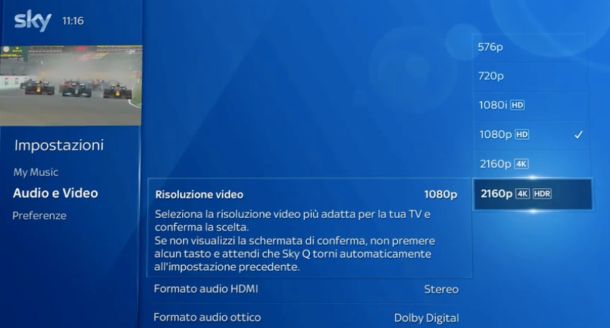
Sky mette a disposizione dei suoi clienti molti contenuti in 4K: calcio, eventi sportivi e persino film e serie TV. Per quanto riguarda gli eventi sportivi, al canale 213 di Sky Q via satellite si trova Sky Sport 4K, che trasmette esclusivamente in 4K e 4K HDR ed è accessibile ai clienti che hanno attivi i pacchetti Sky Sport e Sky Calcio, uniti all'opzione Sky Ultra HD. Se non hai uno di questi pacchetti attivi puoi comunque acquistare singole partite o titoli on demand, nella sezione Sky Primafila: ho qui una guida che ti spiega proprio come comprare una partita su Sky.
Dopo averti illustrato come attivare Sky Ultra HD sul tuo abbonamento, è il momento di spiegarti come configurare il tuo decoder per vedere i titoli disponibili in 4K o 4K HDR in modo automatico, compreso il canale 213. Per prima cosa, accedi al menu di Sky Q premendo il tasto Home (casetta) sul telecomando del tuo decoder, poi con i tasti freccia seleziona nel menu sullo schermo Impostazioni e premi OK, quindi scegli Configura, premendo sempre OK alla fine.
Successivamente, nel menu a sinistra seleziona la voce Audio e Video e premi OK, quindi nella schermata di destra spostati con le frecce su Risoluzione video e ti apparirà un menu a tendina: seleziona 2160p 4K o 2160p 4K HDR, a seconda della risoluzione della tua TV, poi premi sempre OK, quindi seleziona Continua, pigiando di nuovo OK.
Se hai selezionato come opzione 2160p 4K HDR vedrai un messaggio che ti avvisa che la configurazione è completata, mentre, se l'opzione che hai scelto è 2160p 4K, dovrai effettuare un'altro passaggio. Dopo aver selezionato la voce 2160p 4K e premuto OK, vedrai una nuova schermata in cui ti viene chiesta la profondità del colore: spostati con le frecce sulla voce Cerca e premi OK, così Sky potrà effettuerà la configurazione in automatico, quindi seleziona Conferma e premi OK.
A questo punto il gioco è fatto e adesso, se un titolo è disponibile in 4K, vedrai automaticamente i programmi Sky in questa risoluzione, semplicemente collegandoti ai canali della pay TV o scegliendo dalla Guida TV i contenuti on demand. In alternativa, puoi anche saltare la configurazione del decoder ed essere tu a scegliere i singoli eventi che vuoi vedere in 4K: quando accedi a un canale o a un contenuto on demand disponibile in 4K, come le partite di calcio, vedrai un bollino verde in basso sullo schermo, premendo il tasto verde attiverai proprio la visione in 4K solo per quell'evento.
Non riesco a vedere 4K Sky
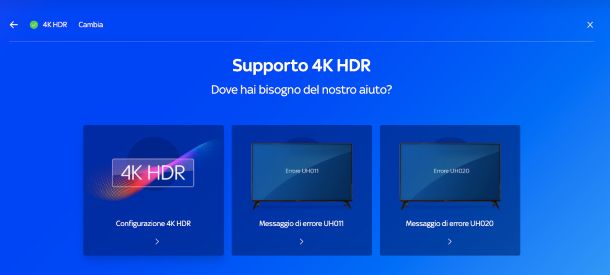
Se sei arrivato fin qui probabilmente hai eseguito tutte le procedure che ti ho descritto, ma ancora non riesci a vedere i canali Sky in 4K: non temere, ora ti guiderò nella risoluzione dei problemi frequenti che possono verificarsi.
La prima cosa che ti può succedere è che, dopo aver configurato il decoder, tu legga sullo schermo il messaggio “Errore: UH020 – Non è stato possibile configurare la risoluzione video in 4K HDR”. In questo caso, la prima cosa che devi fare è verificare se effettivamente la tua TV supporti questo standard video.
Ad esempio, se hai configurato il decoder per trasmettere in 4K HDR e poi scopri che la tua TV in realtà supporta solo il 4K, ripeti la procedura di configurazione che ti ho illustrato nel capitolo precedente e seleziona la risoluzione giusta. È anche possibile che il tuo televisore supporti il 4K e il 4K HDR, ma che sia necessario attivare queste impostazioni nel menu della TV, in questo caso devi consultare il manuale di istruzioni del tuo televisore: se il problema persiste prova ad aggiornare il firmware della tua TV. Maggiori info qui.
Un'altra possibilità è che tu non riesca a vedere in 4K o 4K HDR perché visualizzi il messaggio “Errore: UH011 – L'ingresso HDMI della tua TV a cui è collegato Sky Q non supporta il 4K”. In questo caso non è la TV che non supporta il 4K, ma l'ingresso cavo HDMI del televisore a cui hai collegato il decoder che è sbagliato.
In parole povere, se hai un TV con più ingressi HDMI, devi inserire il cavo del decoder nella porta HDMI che supporta il protocollo HDCP 2.2: puoi consultare il manuale della televisione, per scoprire qual è la porta HDMI giusta, o, in alternativa, provare a inserire il cavo nei vari ingressi fino a quando non sparisce il messaggio di errore. Puoi trovare maggiori informazioni sulla risoluzione di tutti gli eventuali problemi con la visione in 4K nella pagina di supporto Sky.

Autore
Salvatore Aranzulla
Salvatore Aranzulla è il blogger e divulgatore informatico più letto in Italia. Noto per aver scoperto delle vulnerabilità nei siti di Google e Microsoft. Collabora con riviste di informatica e ha curato la rubrica tecnologica del quotidiano Il Messaggero. È il fondatore di Aranzulla.it, uno dei trenta siti più visitati d'Italia, nel quale risponde con semplicità a migliaia di dubbi di tipo informatico. Ha pubblicato per Mondadori e Mondadori Informatica.








